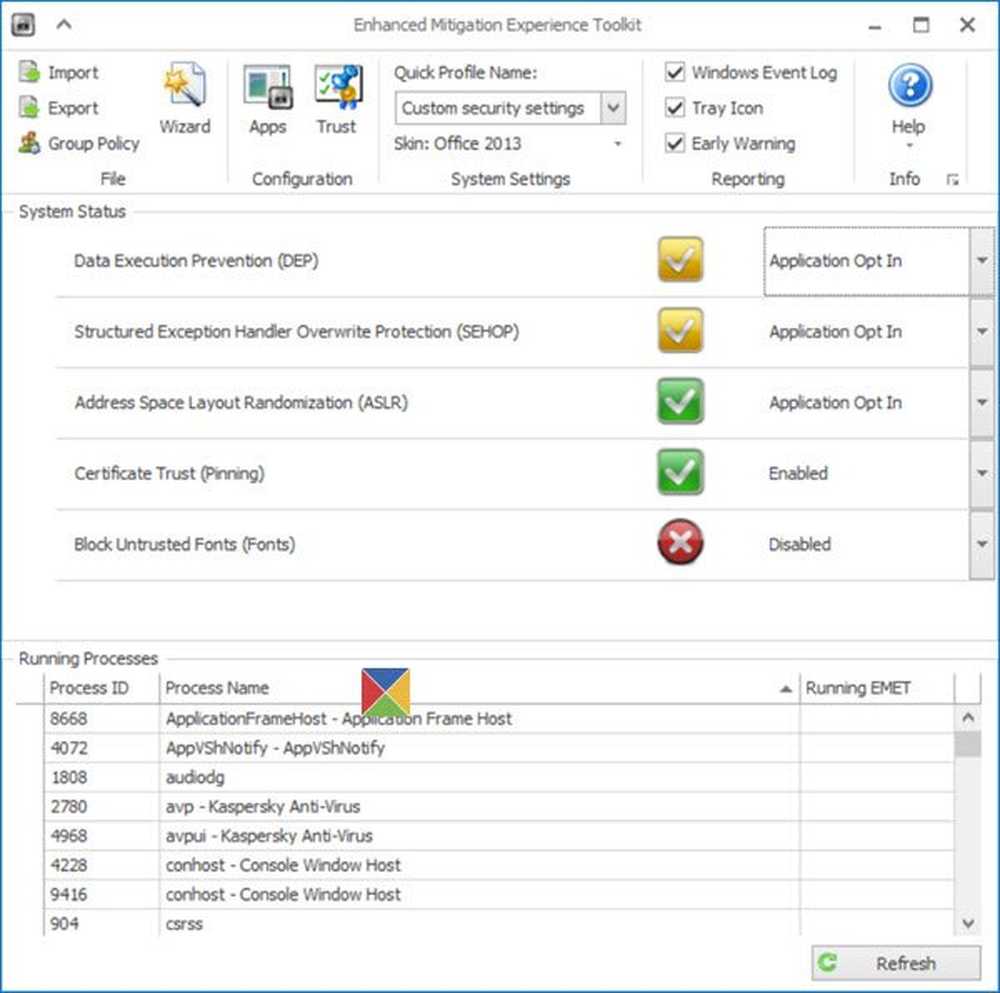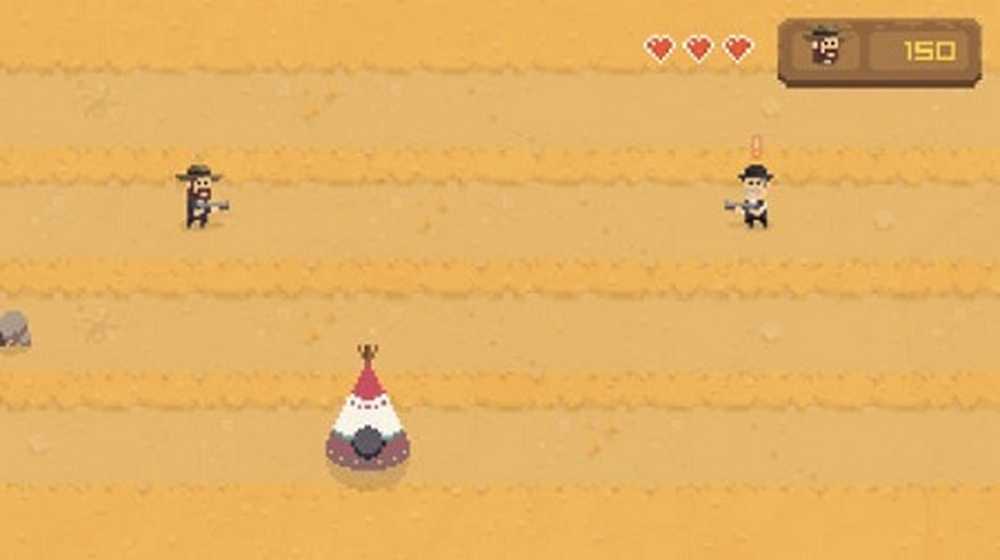Erzwingen Sie das Festplattenkontingentlimit und verhindern Sie, dass Benutzer die Einstellung in Windows 10 ändern
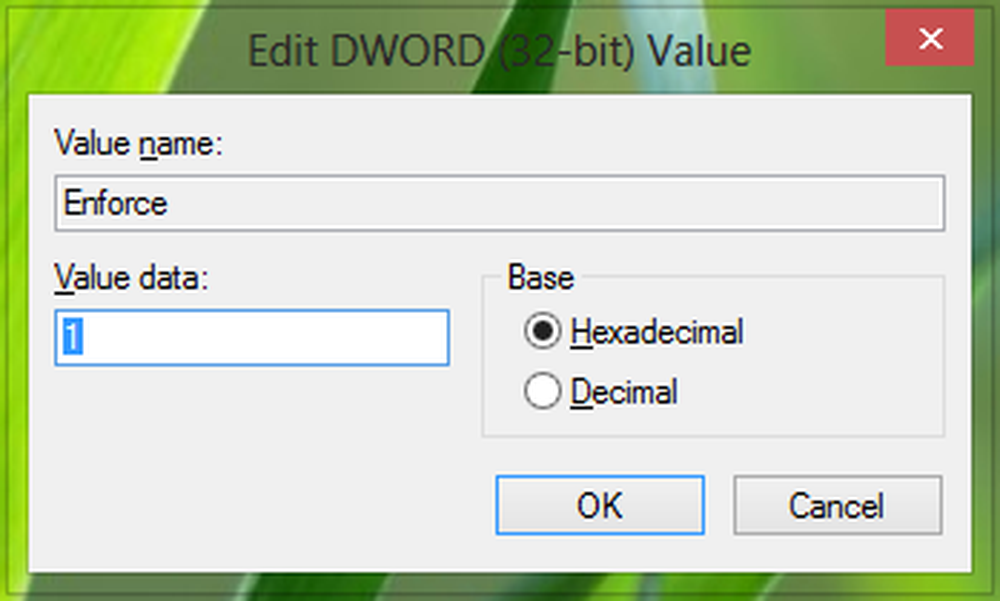
Die Datenträgerverwaltung war für den Endbenutzer ein wichtiger Faktor, während er einen Computer betreute. Wenn Benutzer ein erzwungenes Festplattenkontingentlimit erreichen, antwortet das Windows-System mit dem Hinweis, dass der physische Speicherplatz auf dem Volume erschöpft ist. Wenn Benutzer ein nicht erzwungenes Limit erreichen, wird ihr Status im angezeigt Quoteneinträge Fenster ändert sich, aber sie können weiterhin auf das Volume schreiben, solange physischer Speicherplatz verfügbar ist.
In diesem Artikel werden wir heute die Durchsetzung der Richtlinien für Datenträgerkontingente in Windows 10/8 erörtern, um Datenträgerkontingente zu verwalten. So können Sie Windows zur Einschränkung der Datenträgerverwaltung erzwingen:
Erzwingen Sie das Festplattenkontingent mithilfe des Registrierungs-Editors
1. Drücken Sie Windows-Taste + R Kombination, Typ Put Regedt32.exe in dem Lauf Dialogfeld und drücken Sie die Eingabetaste, um die zu öffnen Registierungseditor.
2. Navigieren Sie zu diesem Registrierungsschlüssel:
HKLM \ Software \ Policies \ Microsoft \ Windows NT \ DiskQuota

3. Im rechten Bereich dieses Speicherorts müssen Sie das erstellen DWORD genannt Erzwingen mit Rechtsklick -> Neu -> DWORD-Wert. Doppelklicken Sie darauf DWORD, du wirst das bekommen:
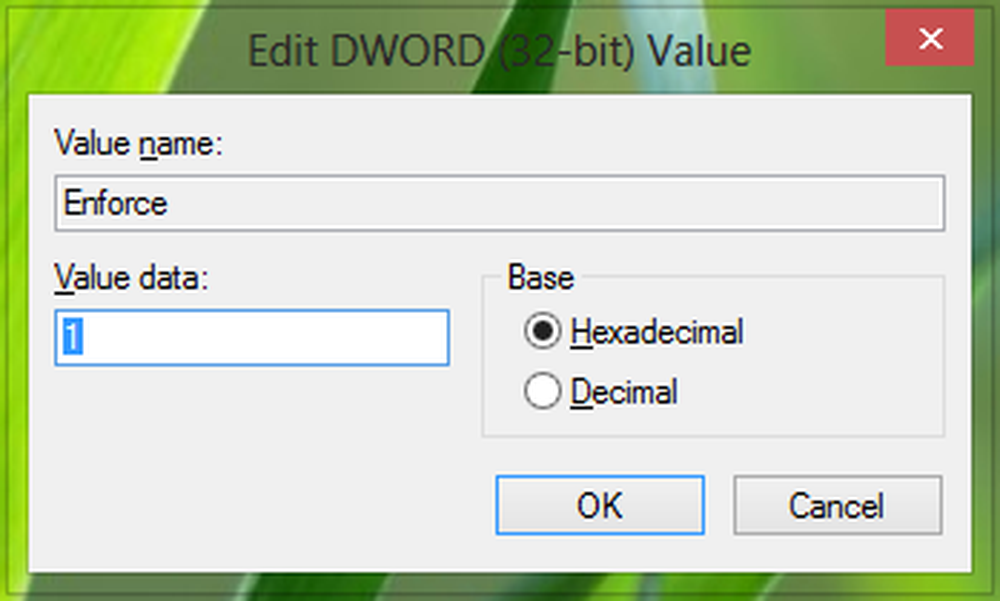
4. Um zu lassen Windows zur Begrenzung des Festplattenkontingents erzwingen, können Sie das eingeben Messwert wie 0. Klicken OK. Wenn Sie die Standardrichtlinie von wiederherstellen möchten Windows Begrenzung des Festplattenkontingents einfach nicht erzwingen löschen das DWORD im letzten Schritt erstellt.
Das ist es!Erzwingen Sie das Festplattenkontingent mithilfe des lokalen Gruppenrichtlinien-Editors
1. Drücken Sie Windows-Taste + R Kombination, Typ Put gpedit.msc in dem Lauf Dialogfeld und drücken Sie die Eingabetaste, um den Editor für lokale Gruppenrichtlinien zu öffnen.
2. Hier navigieren:
Computerkonfiguration -> Administrative Vorlagen -> System -> Festplattenquoten
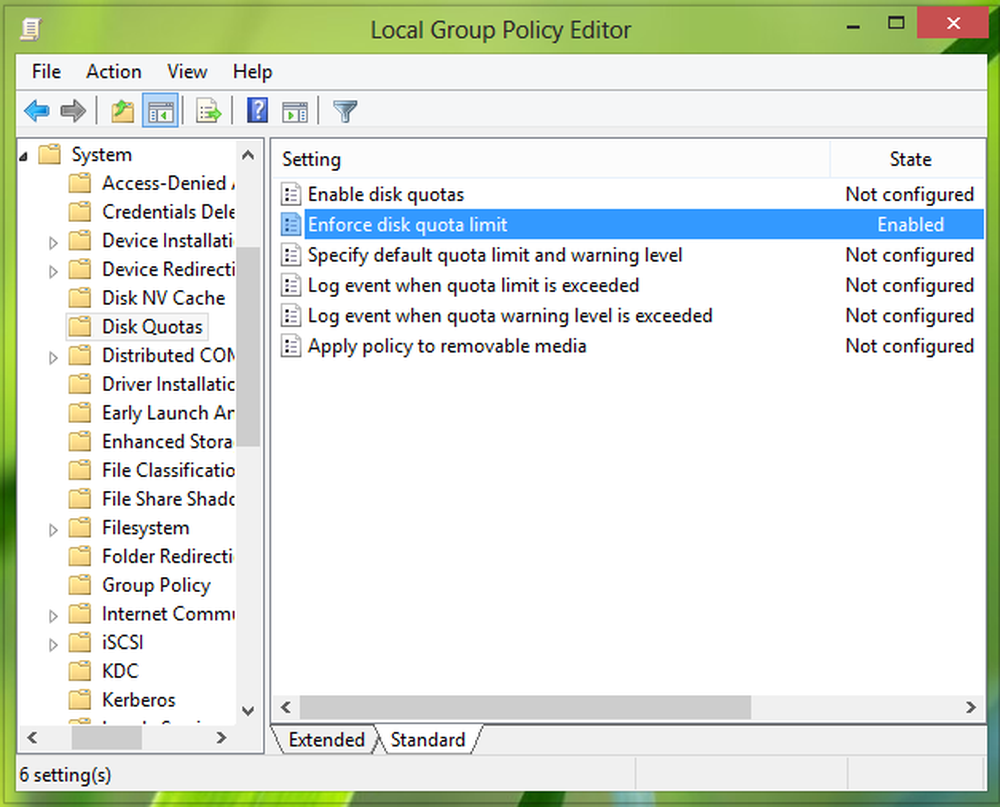
3. Suchen Sie im rechten Bereich dieses Speicherorts nach der benannten Einstellung Erzwingen Sie das Kontingentlimit und doppelklicken Sie darauf, um sie zu ändern:
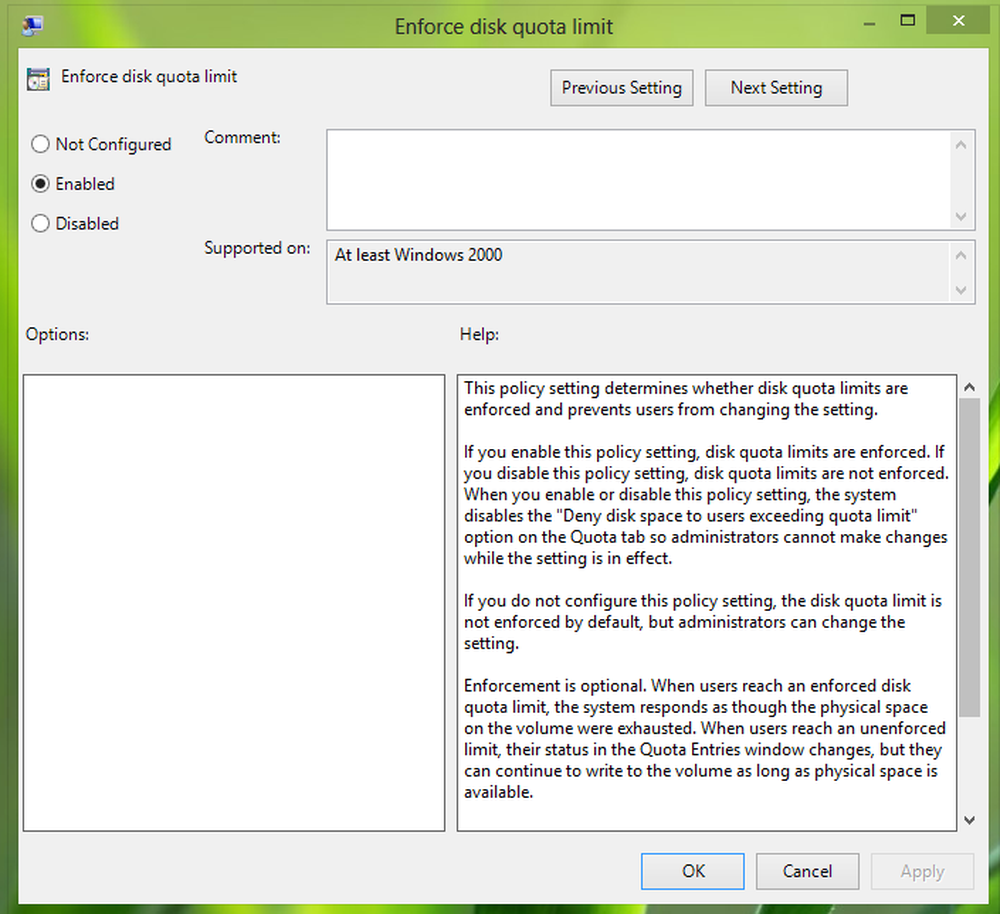
4. Wählen Sie im obigen Fenster aktiviert, damit Windows kann erzwungen werden, um das Festplattenkontingent zu begrenzen. Klicken Sich bewerben gefolgt von OK. Starten Sie neu, um Ergebnisse zu erhalten. Das ist es!
Ich hoffe, Sie finden den Artikel nützlich!